Головна Windows Як видалити програму (додаток) в Windows 10
У порівнянні з попередніми версіями Windows, в Windows 10 змін пов'язаних з управлінням додатками не багато. Так, з'явився магазин, який непогано працює, і з якого можна встановлювати програми. Але сьогодні не про це. У цій статті я розповім як швидко видалити програму в Windows 10.
Я, наприклад, весь час щось встановлюють, перевіряю, і з часом список встановлених програм пристойно виростає. А всі ці програми займають місце на жорсткому диску (як правило на системному диску С) і пристойно засмічують систему. Більш того, безліч програм додається в автозавантаження, і запускається при включенні комп'ютера. А це уповільнює запуск Windows 10.
Тому, пропоную виділити кілька хвилин, і видалити непотрібні програми. Я впевнений, що знайдеться парочка програм, якими ви точно не користуєтеся.
Швидкий спосіб видалити додаток в Windows 10
Все можна зробити через налаштування, стандартним засобом. Відкрийте Пуск - Параметри. Виберіть розділ Система. і перейдіть на вкладку Програми та можливості.
Ви побачите список встановлених програм. Ви можете шукати в назві, включити сортування, або включити відображення програм з якогось певного локального диска. Так само, біля кожної програми буде вказано її розмір, що корисно.
Що б видалити потрібну програму, досить натиснути на неї, потім натиснути на кнопку Видалити. і ще раз натиснути на кнопку Видалити.
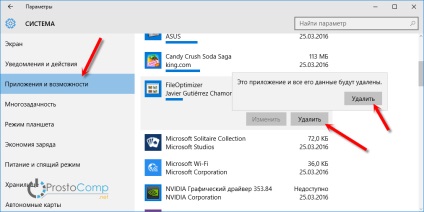
Можливо, знадобитися підтвердити видалення у вікні самої програми. Там просто слідуємо інструкції.
Ще один спосіб. Натисніть клавіші + R, введіть appwiz.cpl і натисніть Ok.

Відкриється вікно Програми та засоби. Там так само в таблиці буде вказано розмір, дата установки, видавець, і версія. Для видалення потрібної програми просто натисніть на неї два рази. Або правою кнопкою миші, і виберіть Видалити / Змінити.
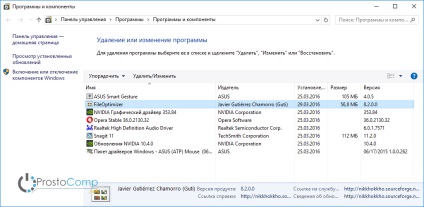
Далі або почнеться процес видалення, або з'явиться вікно, в якому потрібно підтвердити видалення.
Видаляємо програму через меню Пуск
Є ще один дуже простий спосіб. Відкриваємо меню Пуск. і натискаємо на Всі додатки. Далі знаходимо потрібну програму (як правило, потрібно спочатку відкрити папку з програмою), натискаємо на неї правою кнопкою миші і вибираємо Видалити.
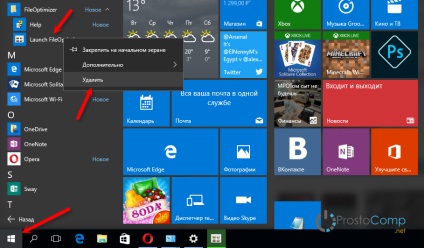
Думаю, такий спосіб теж може стане в нагоді.
Програма для повного видалення додатків в Windows 10
Якщо з якоїсь причини не видаляється програма в Windows 10, або ви хочете виконати повне видалення з усіма записами в реєстрі, папками та іншою інформацією, то для цього потрібно використовувати спеціальні програми - деинсталлятори. Найпопулярніша серед безкоштовних, напевно Revo Uninstaller. У цій програмі звичайно ж набагато більше різних можливостей, ніж у стандартному засобі Windows.
Видалення програми через Revo Uninstaller відбувається в кілька кроків. У головному вікні виділіть потрібну програму, і натисніть на кнопку Видалити.
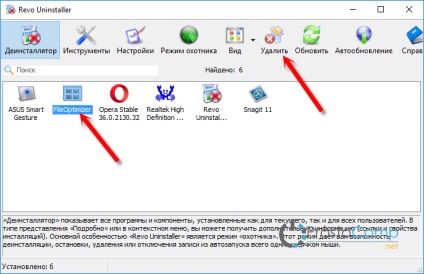
Підтверджуємо видалення натиснувши Так. З'явиться вікно з вибором способу видалення. Вибираємо необхідний, і натискаємо Далі. Там біля кожного способу є докладний опис російською мовою.
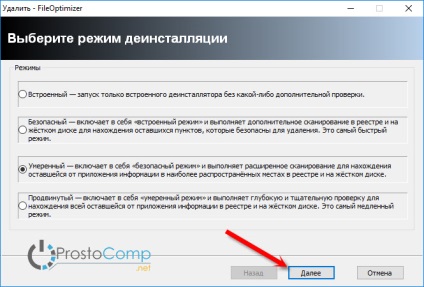
Почнеться процес видалення. Після того як він закінчиться, натисніть на кнопку Далі. Може знадобитися ще закрити вікно інсталятора самої програми, яку ми видалили.
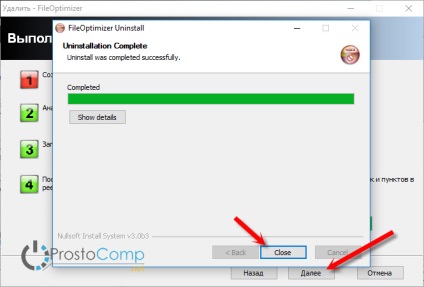
Програма Revo Uninstaller почне пошук додаткової інформації, яка залишилася в системі. Ви побачите результат. Виділіть необхідні пункти, і натисніть кнопку Видалити. Підтвердіть очищення обраних пунктів.
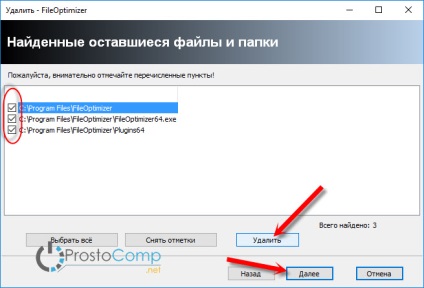
Після цього, вікно Revo Uninstaller можна закривати.
Думаю, цих спосіб цілком достатньо. Перевіряйте час від часу встановлені додатки на вашому комп'ютер, і видаляйте непотрібні. Що б вони не засмічували систему.